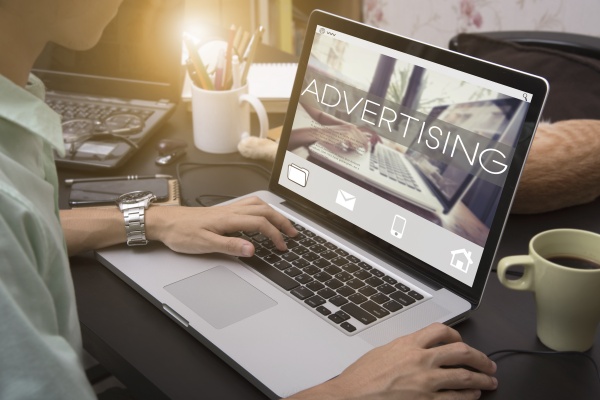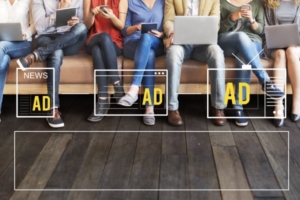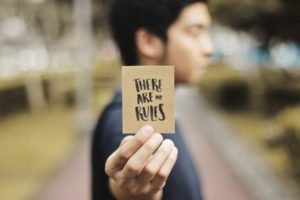「Multiplex広告のおすすめの設定方法は?」
「Multiplex広告を記事下とかウィジェットの貼り方を知りたい!」
こんなふうに思ってる方に向けてMultiplex広告(旧関連コンテンツ広告)の設定方法をお話します。
Multiplex広告の設定方法は他のアドセンス広告タイプとそこまで変わりませんが、
気をつけないといけないのが記事下とウィジェットへの貼り方です。
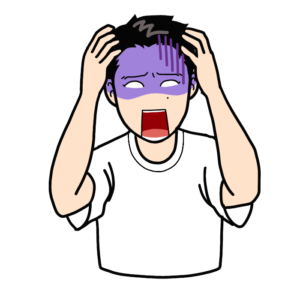
見栄えが劇的に悪くなったりします。
本記事ではMultiplex広告の設定方法、そして記事下やウィジェットへの貼り方について解説します。
Multiplex広告は収益性が高いアドセンス広告なので、
見栄えのいい位置に掲載して、収益アップを狙いたいですね。
Multiplex広告のおすすめの設定方法
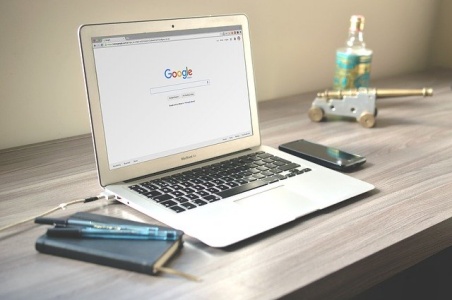
まずはMultiplex広告のおすすめの設定方法です。
アドセンス管理画面の「広告」の「サマリー」を選択して、
「広告ユニットごと」をクリックし「Multiplex広告」を選びます。
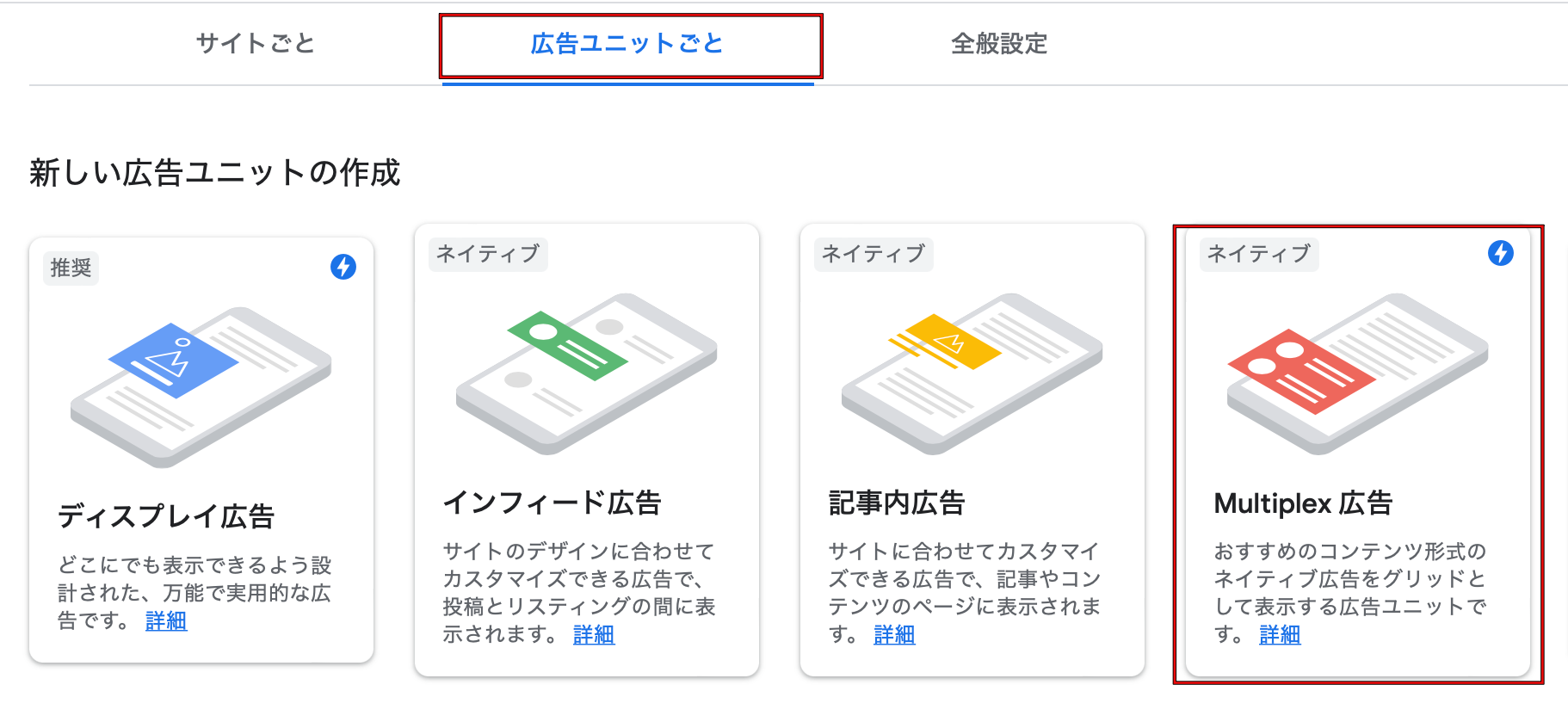
つづいて詳細設定をします。

上記の設定はこちらです。
広告ユニットの名前を入力:アドセンス管理画面内での名前なので簡易でOK
広告タイプ:広告サイズをレスポンシブにすればどちらでもOK

Multiplex広告のおすすめ設定方法はこちらです。
広告サイズ:レスポンシブ
フォント:ブログに合わせる or 似てるフォントにする
テキストの色:ブログに合わせる
背景色:ブログに合わせる
このようにMultiplex広告を設定すればブログ記事内でも馴染みますし、
パソコンでもタブレットでもスマホでも広告サイズは丁度よくなるのでおすすめです。
そして作成をクリックすればアドセンスコードが表示されます。
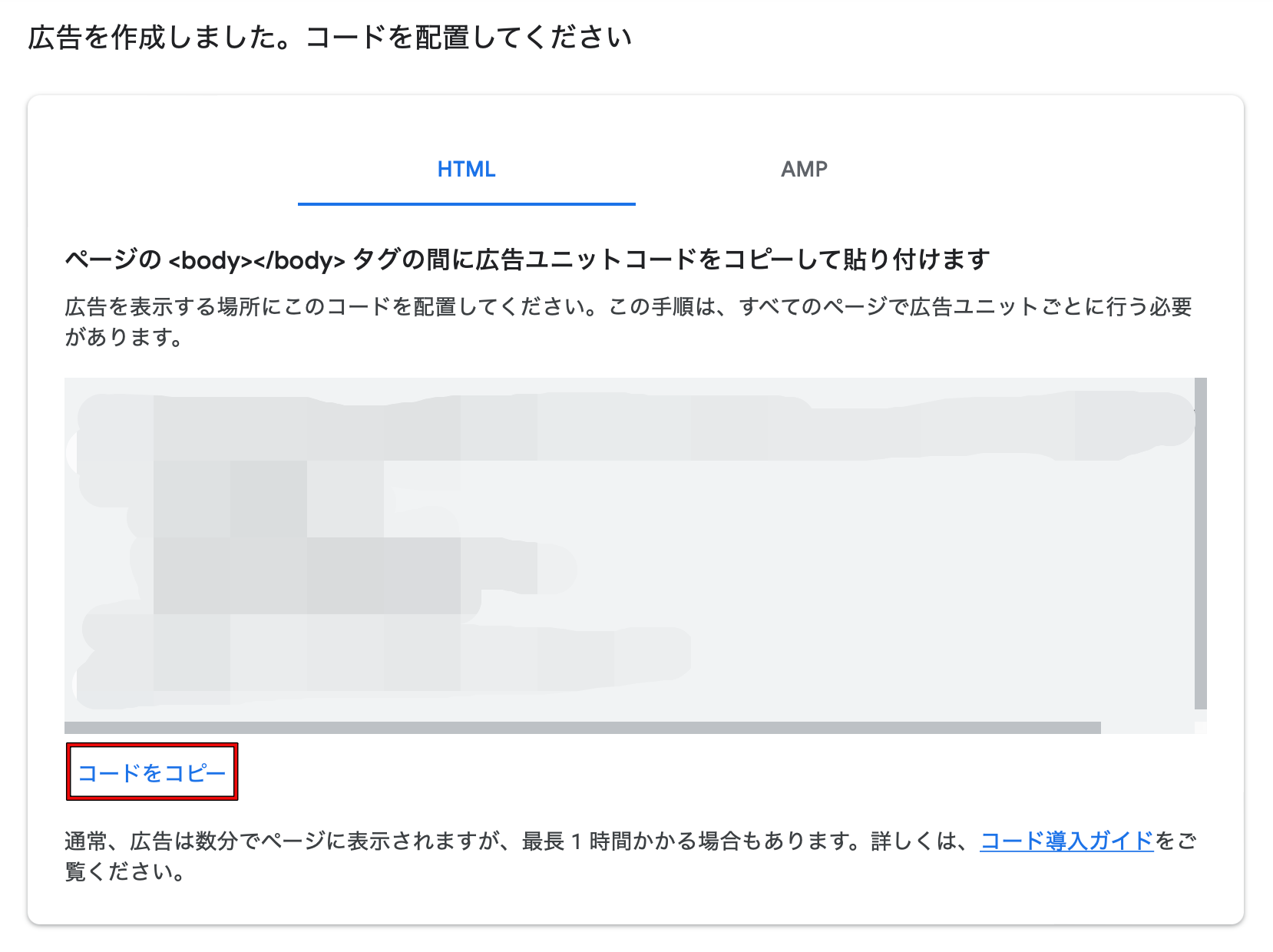
上記のアドセンスコードをブログ内の記事下やウィジェットに貼り付けていきます。
アドセンスの条件をクリアしてません。
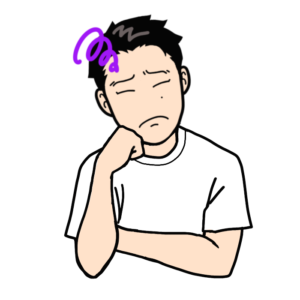
Multiplex広告の解放条件はこちらで詳しく解説してます。
Multiplex広告の貼り方

それではMultiplex広告の貼り方です。
この2つに分けて、Multiplex広告の貼り方を解説します。
記事下
![]()
まずはMultiplex広告の記事下への貼り方です。
</body>タグの直前にMultiplex広告のアドセンスコードを貼り付けると、
TOPページや問い合わせフォームの下にも表示されてしまいます。
ブログの記事下にMultiplex広告を表示させるには、
投稿ページに直接HTMLコードを貼り付ける方法がおすすめです。

まずWordPress管理画面「外観」の「テーマエディター」を選択して、
「個別投稿 (single.php」を探します。
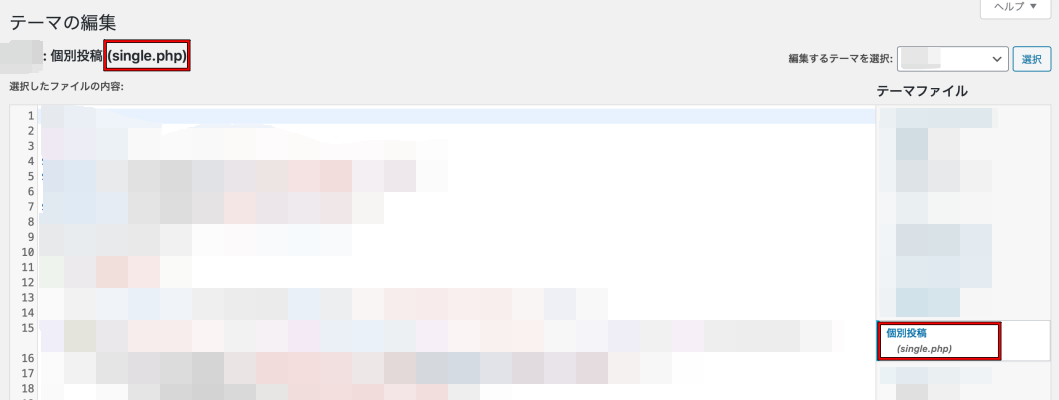
「個別投稿(single.php)」を開いたら記事下部分を探します。
ブログ記事下に該当する場所は、
<!– 関連記事 –>の下
<!–article-body–>の下
このどっちかの可能性は高いので、あとは確認しながら進めます。
single.phpとブログ画面を見ながら探します。

Multiplex広告のコードを貼り付ければ、ブログの記事下への設置は完了です。
注意点
![]()
Multiplex広告を記事下に貼り付けるときに注意点が1つあります。
それはクリック要素の距離です。
具体的には記事下のMultiplex広告と他のクリック要素が近いと
ポリシー違反になる可能性があります。
記事下のディスプレイ広告とMultiplex広告の距離が近い
Multiplex広告と記事内リンクの距離が近い
このようにMultiplex広告と他のリンクが近すぎるとポリシー違反になるので、
ユーザーが誤クリックしないような距離は保ちたいですね。

ポリシー違反を確実に回避できます。
アドセンスの広告ラベル表記方法はこちらで解説してます。
ウィジェット
![]()
つづいてMultiplex広告のウィジェットへの貼り方です。
①WordPress管理画面「外観」から「ウィジェット」を選択
②利用できるウィジェットから「テキスト」を選択
③「テキスト」を表示させたい位置にドラッグ&ドロップ
それでは移動させた「テキスト」を編集します。
入力モードをビジュアルからテキストに切り替え、Multiplex広告のアドセンスコードを貼り付けます。
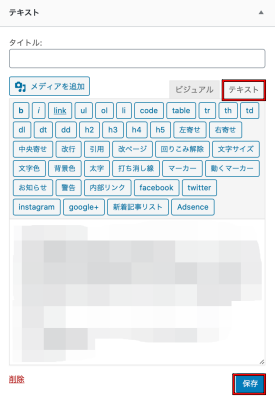
最後に保存をクリックすれば、Multiplex広告のウィジェット掲載は完了です。

注意点
![]()
Multiplex広告をウィジェットに掲載するときには注意点が2つあります。
タイトル名
スマホでも確認
まずタイトル名ですが、Googleが指定してる広告ラベル以外は避けます。

そして、Multiplex広告をスマホ画面でも確認します。
「ブログ記事下」と「サイドバー」にMultiplex広告を掲載する場合、
スマホ画面だとアドセンス広告が連続表示される可能性があるんですよね。
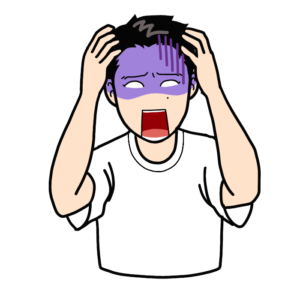
アドセンス広告を連続して表示させるのはポリシー違反ではありませんが、
スマホ画面のすべてがアドセンス広告だけで埋め尽くされたらポリシー違反です。
広告ラベルを活用したり、Multiplex広告や他のアドセンス広告の掲載位置を変えたりして、
画面がすべてアドセンス広告で埋め尽くさないように気をつけましょう。
他のアドセンス広告の設定方法はこちらで解説してます。
Multiplex広告はポリシー違反に気をつけろ!
Multiplex広告のおすすめ設定方法と貼り方についてお話しました。
Multiplex広告はアドセンス広告の種類のなかで収益性はバツグンです。
この2箇所にMultiplex広告を正しく貼り付けて、収益アップを狙いましょう。
ただ、Multiplex広告は無意識に掲載するとポリシー違反になってる可能性はあるので、
広告ラベルとスマホには気をつけてくださいね。